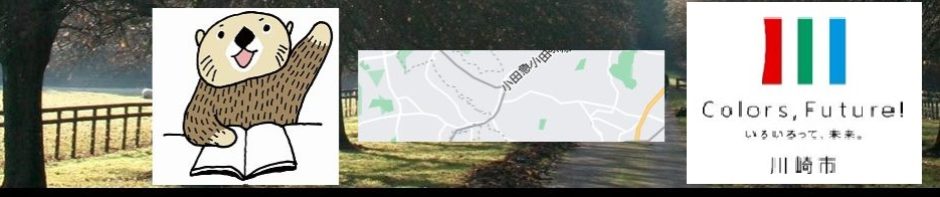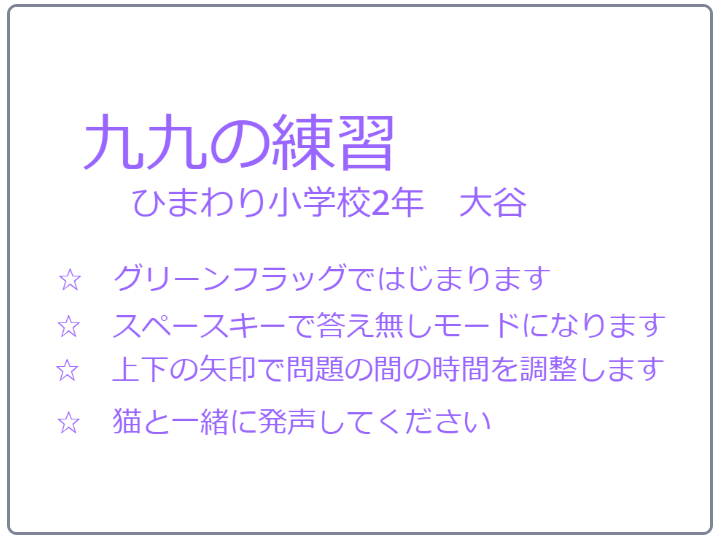作品応募にあたって4つのお願い
- 作品の最初の画面に
・ 学校名、学年、名前
・ 作品の簡単な説明(動かし方)
(「九九の練習」は サンプルです) - 発表会は時間が短いので、強調したい部分を中心に説明できるようにしてください
- scratchのサイトで、「共有する」に設定すると世界に公開されます
公開する場合には発表会後としてください - 作品の応募方法
・ スクラッチから、コンピューターに応募作品を保存する
・ 保存した作品ファイルの名前を 応募者名.sb3 に変更する
・ 応募者名.sb3・ファイルを下のURLにアップロードしてください
https://sri-jp.app.box.com/f/26a5a871e363455b94da47baf139a871
作品名、学校名、学年、名前などの作り方、表示のしかた
- 作り方のサンプルとして
「九九の練習」をけいさいしました。作業の参考にしてください
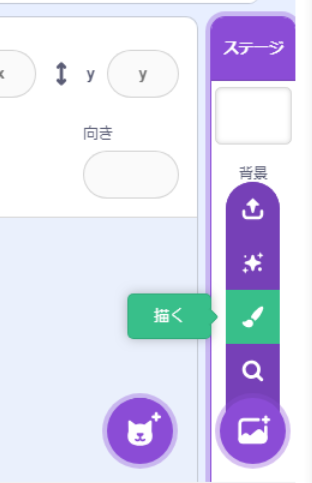
最初に、背景画像をつくりましょう。
「ステージの描く」をクリックすると背景画像作成のフレームが表示されます
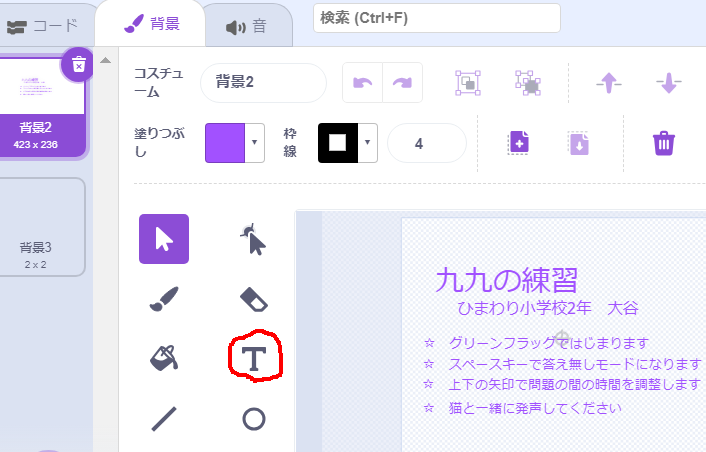
「T」をクリックして「文字入力」をしていきます。
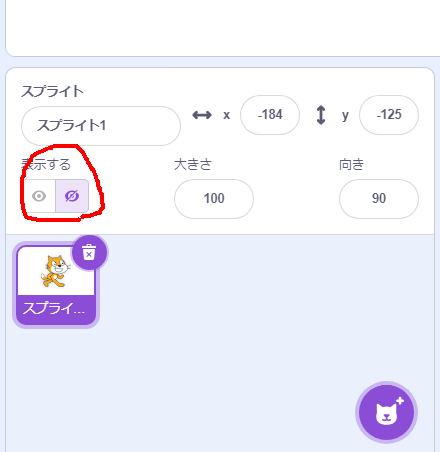
背景ができたら、次は表示です。
スクラッチは、保存した時と同じ画面を読み込み直した時に表示します。
そこで、「ステージ」に「作品紹介の背景」を表示した状態で保存します。
その時、「スプライト」が「ステージ」に表示されないようにしましょう。
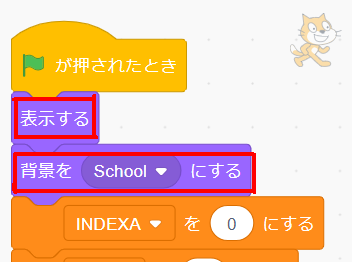
「表示をしない」に設定した「スプライト」を「表示する」のコマンドブロックで再表示させます。
背景も本当の背景といれかえましょう
作品は「ステージ」に「作品紹介の背景」が表示された状態で保存してください
- 保存した作品ファイルの名前を 応募者名.sb3 に変更して
- 応募者名.sb3・ファイルを下のURLにアップロードしてください
- https://sri-jp.app.box.com/f/26a5a871e363455b94da47baf139a871